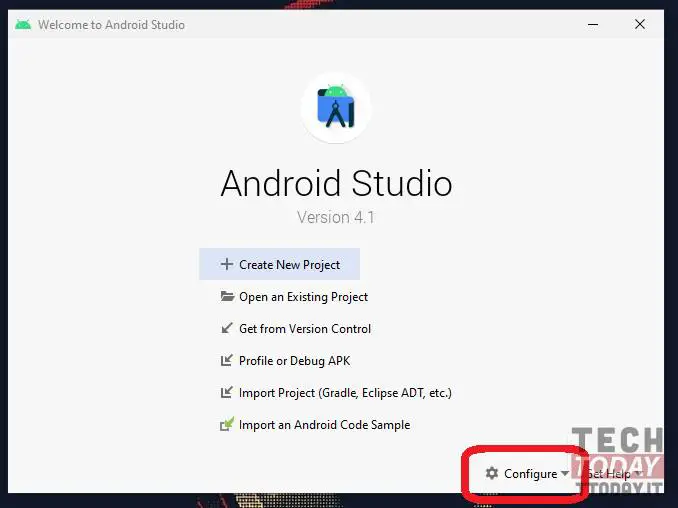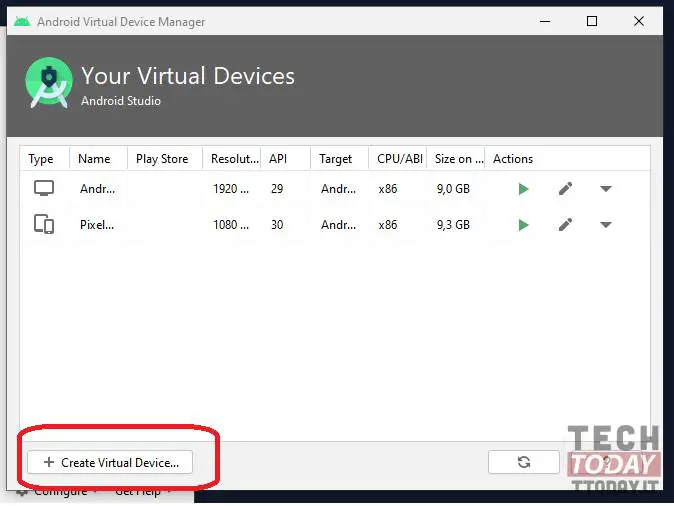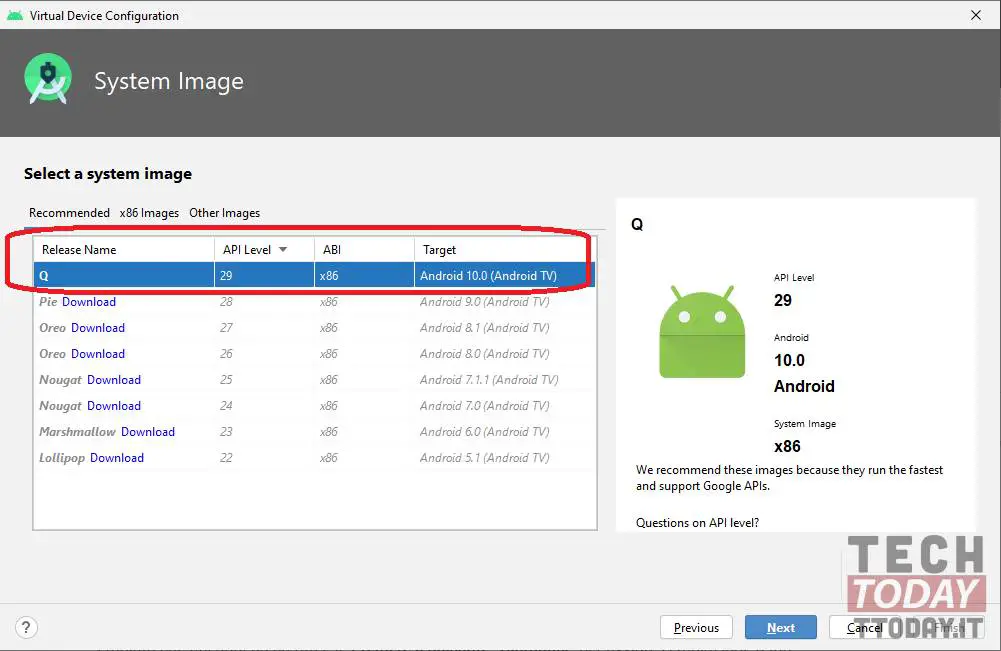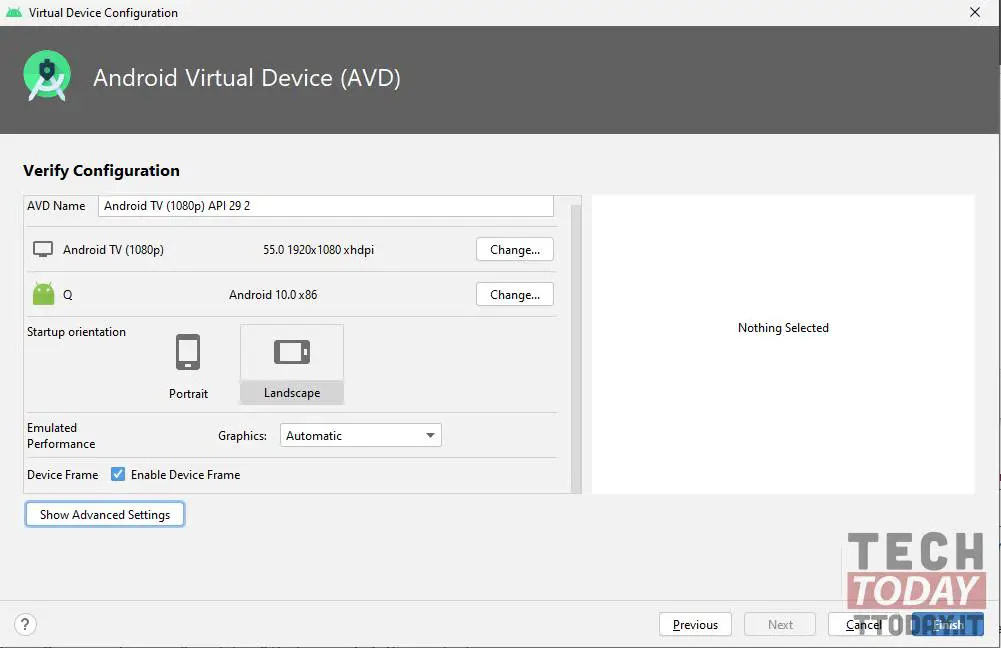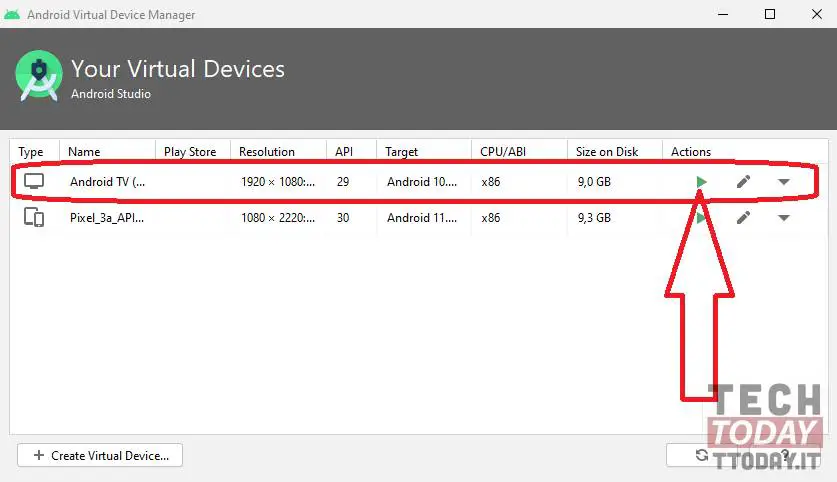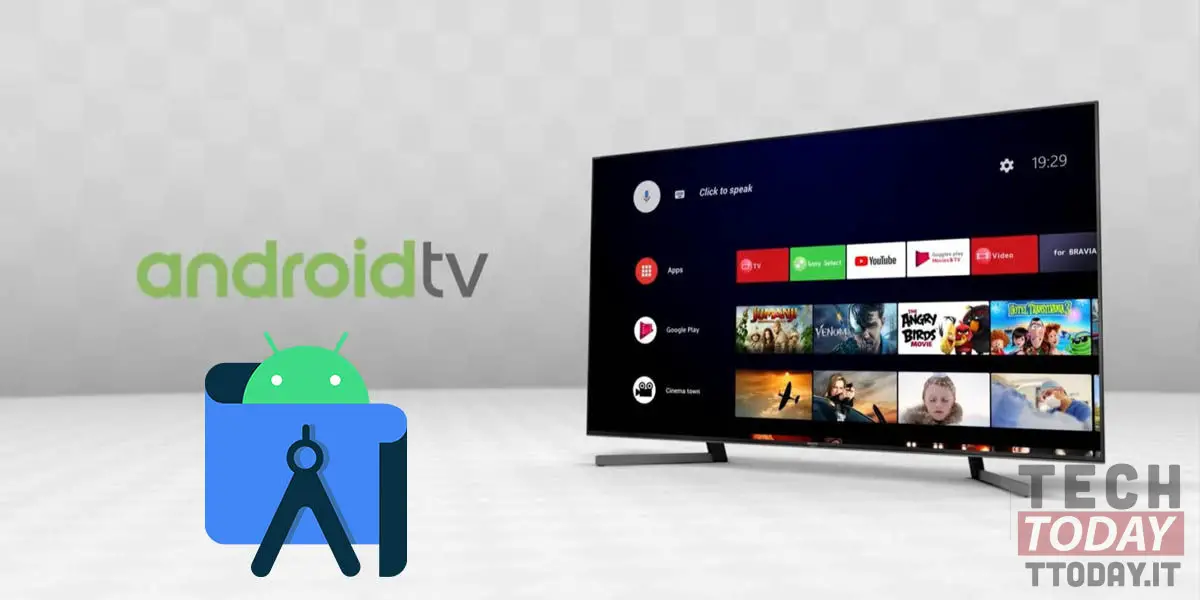
Zawsze słyszysz o smart TV wyposażonych w system operacyjny Android, może widziałeś taki w akcji podczas spaceru do centrum handlowego (zakładając, że nie jest zablokowany) i nie jesteś zdecydowany czy zdecydować się na zakup, czy nie? Cóż, może nie wiesz, że istnieje całkowicie darmowa i legalna metoda, udostępniona przez samą Google, aby wypróbować Android TV bezpośrednio na ekranie domowego komputera.
Zgadza się, istnieje metoda testowania Android TV na komputerze z systemem Windows, a my nauczymy Cię z tego przewodnika, jak cieszyć się przyszłym Smart TV.
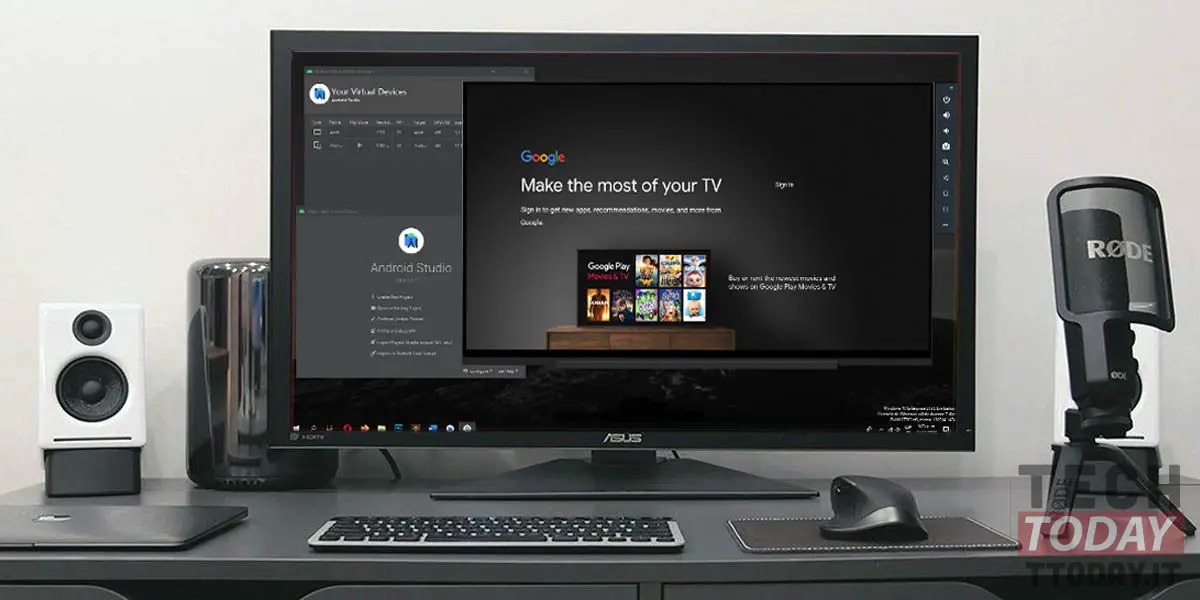
W rzeczywistości będziesz potrzebować tylko pakietu Android Studio, prawdziwego narzędzia dla programistów, oficjalnego narzędzia Google, które pozwala nam również zwykłym śmiertelnikom spróbować swoich sił w emulacji, na przykład Android Auto, o którym już mówiliśmy w ten artykuł, ale możliwości i potencjał tego oprogramowania są naprawdę nieograniczone.
Z Android Studio praktycznie nie ma ograniczeń, aby przetestować wszystko, co kryje się w ekosystemie Androida, iw tym przypadku jest idealnym sprzymierzeńcem, aby wiedzieć, czy warto kupić ten Smart TV, którego tak bardzo pragniesz.
Masz ochotę na Android TV? Wypróbuj na swoim komputerze z Android Studio
Powiedziałbym, że zacznij od przewodnika, który będziesz musiał wykonywać krok po kroku, aby wszystko działało poprawnie. Oto kroki, które należy podjąć:
- Pobierz i zainstaluj Android Studio na komputerze z systemem Windows od oficjalna strona internetowa. Zalecamy wykonanie standardowej instalacji i pobranie wszelkich aktualizacji wymaganych podczas procesu instalacji pakietu;
- Otwórz Android Studio na swoim komputerze i przejdź do Skonfiguruj> AVD Manager;
- W otwartym oknie kliknij + Utwórz urządzenie wirtualne ...;
- Wybierz Kategoria TV i wybierz jeden z profili z listy:
- W rzeczywistości, w przeciwieństwie do systemu operacyjnego Android, nie mamy wielu dostępnych profili dla Android TV, więc najbardziej odpowiedni może być ten z emulacją 1080p;
- Nagrody Następna aby uzyskać dostęp do okna, w którym możesz wybrać wersję Androida TV do emulacji. W naszym przykładzie wybraliśmy najnowszą dystrybucję Android TV 10 (Q). Wystarczy kliknąć Pobierz, aby uzyskać wybraną wersję. Po zakończeniu pobierania możesz kliknąć Dalej w prawym dolnym rogu;
- Teraz możesz cskonfiguruj urządzenie w w oparciu o to, co chcesz, a na koniec naciśnij Zakończ:
- W tym oknie możesz zmienić takie rzeczy, jak orientacja ekranu, ilość pamięci RAM, pamięć wewnętrzna, typ renderowania i inne. Zalecane jest ustawienie pamięci RAM na co najmniej 2048 MB, aby Android TV działał idealnie (niektóre ustawienia są dostępne po kliknięciu przycisku Pokaż ustawienia zaawansowane).
- Po zakończeniu konfiguracji powrócisz do listy urządzeń wirtualnych i zobaczysz emulowany Smart TV. Kliknij Przycisk Odtwórz aby rozpocząć emulację lub kliknij dwukrotnie nazwę swojego telewizora z systemem Android;
- Poczekaj, aż emulator Android Studio skonfiguruje Android TV i ciesz się!
Prosty przewodnik, który pozwoli Ci zorientować się w świecie Android TV, a następnie zdecydować się lub nie na zakup prawdziwego smart TV lub polegać na jednym z wielu telewizorów, takich jak ten zaproponowany przez Amazon lub Mi TV Trzymaj się od Xiaomi. Ale inną możliwością jest posiadanie inteligentnego telewizora w komputerze, abyś mógł cieszyć się cyfrową rozrywką nawet podczas podróży.